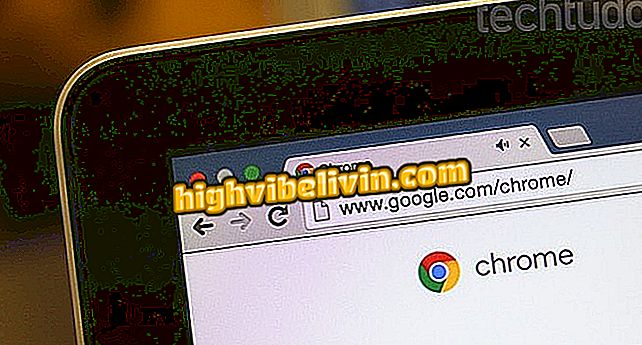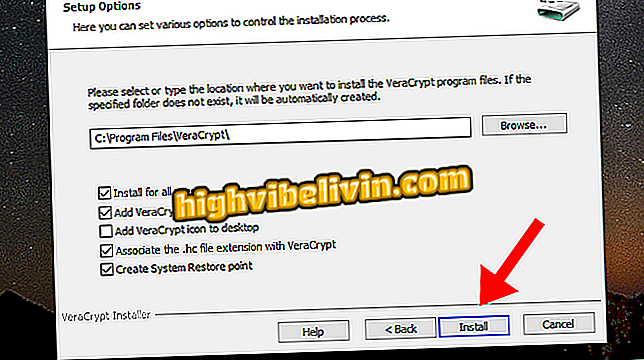Jak utworzyć kopię zapasową i przenieść Dysk Google do usługi OneDrive, Dropbox lub Box
Google oferuje prosty sposób utworzenia kopii zapasowej Dysku w innych opcjach przechowywania w chmurze. Za pomocą narzędzia do pobierania danych firmy można przesyłać elementy zapisane na platformie online do alternatyw, takich jak OneDrive, Dropbox i Box. Ta funkcja uniemożliwia pobieranie dokumentów, zdjęć i folderów na komputer przed przesłaniem do inna strona, która przyspiesza proces migracji. Oto jak przenieść pliki Google do konkurencyjnych usług.
Dowiedz się, co dzieje się z miejscem w chmurze po zakończeniu transakcji

Samouczek uczy, jak migrować między usługami przechowywania w chmurze
Krok 1. Przejdź do strony Moje konto (myaccount.google.com) w przeglądarce i zaloguj się na swoje konto Google. Następnie wybierz opcję "Kontroluj swoje treści" w sekcji "Informacje osobiste i prywatność";

Uzyskaj dostęp do kontroli treści swojego konta Google
Krok 2. Wybierz "Utwórz plik", aby uzyskać dostęp do narzędzia do pobierania danych firmy;

Odwiedź narzędzie do pobierania treści Google
Krok 3. Domyślnie Google zaznacza wszystkie produkty do wykonania kopii zapasowej. Kliknij przycisk "Nie wybieraj żadnego", aby usunąć zaznaczenie wszystkich, a następnie włącz tylko klucz obok Dysku;

Włącz kopię zapasową tylko na Dysku Google
Krok 4. Możesz utworzyć kopię zapasową wszystkich folderów na Dysku lub wybrać tylko kilka katalogów. Google pozwala również wybrać formaty, w których pliki będą eksportowane. Upewnij się, że formaty Office i JPEG (dla obrazów) są wybrane, aby zapewnić zgodność z innymi usługami;

Wybierz foldery i formaty plików
Krok 5. Następnie przewiń do dołu strony i naciśnij "Dalej";

Idź do stopki, aby przejść dalej
Krok 6. W opcji "Metoda wyświetlania" wybierz jedną z dostępnych usług przechowywania w chmurze;

Wybierz chmurę, aby przenieść pliki na Dysku
Krok 7. Przejdź do "Połącz konto i utwórz plik";

Przenieś, aby podłączyć dysk do wybranej chmury
Krok 8. Zaloguj się na wybrane konto usługi, takie jak OneDrive, Dropbox i Box;

Zaloguj się do wybranej usługi
Krok 9. Na koniec utwórz zezwolenie Google na dostęp do usługi w celu przesłania plików z jednej chmury do drugiej. Następnie po prostu poczekaj, aż kopia zapasowa dysku zostanie zakończona, a następnie prześlij ją bezpośrednio na wybraną platformę pamięci masowej, bez komputera użytkownika.

Pozwól Google utworzyć folder plików na Dysku w innej usłudze
Po przeprowadzeniu migracji danych możesz wyczyścić Dysk, aby ponownie wykorzystać wolną przestrzeń Google lub zachować oryginalne pliki, aby zachować drugą chmurę jako kopię zapasową bezpieczeństwa.
Jaka jest najlepsza usługa udostępniania: SendSpace, Googledrive lub Dropbox? Zostaw swoją opinię na forum.

Jak odzyskać przycisk "Wyświetl obraz" od Google